Tabla de Contenidos
No hay duda alguna que Google Chrome es el navegador más utilizado a nivel mundial y esto es gracias a la su rápida velocidad de navegación y su enorme cantidad de opciones y funciones que pone a disposición de sus usuarios. Además el navegador Web chrome se actualiza con relativa frecuenta implementando nuevas funciones y eliminando funciones que Google considere obsoletas o inútiles. Sin embargo estas actualizaciones automáticas pueden suponer un problema para ciertos usuarios que se preguntan cómo desactivar las actualizaciones de Google Chrome.

Relacionado: Chrome: Como usar el corrector ortográfico de Windows 10.
De manera predeterminada el navegador Web Google Chrome se actualiza de manera automática sin que haya que configurar dicha función. Seguramente que en alguna ocasión, mientras utilizas el navegador Web Google Chrome, verás como en la esquina superior derecha de la interfaz se muestra un icono de color rojo. Esto significa que Chrome se ha actualizado automáticamente y que tras reiniciar tu navegador, la nueva versión y sus funciones estarán disponibles para ser usados.
Chrome se actualiza automáticamente pero no de manera invisible. Normalmente se descargará una nueva actualización en segundo plano, pero se instalará cuando cierres y abras nuevamente el navegador. Una vez que se ha descargado una nueva actualización del navegador, no puede evitar actualizarse a menos que esté dispuesto a a mantener Google Chrome abierto en tu escritorio de manera indefinida.
Esto por lo general es de gran ayuda para la mayoría de los usuarios sin embargo tal y como hemos mencionado, la nueva actualización además de incluir nuevas funciones, también pueden desaparecer otras funciones que para ciertos usuarios son esenciales. Precisamente estos usuarios son los que no están interesados en la actualización automática de Google Chrome.
Si no quieres que tu navegador Web Google Chrome se actualice automáticamente y quieres mantenerte en la misma versión, a continuación te mostramos 2 formas de lograrlo:
Como desactivar la actualización automática de Google Chrome desactivando el serbio de actualizaciones de Google.
1. Utiliza el atajo de teclado: Tecla de Windows + R
2. Cuando se muestre la ventana Ejecutar tendrás que introducir el siguiente comando:
services.msc
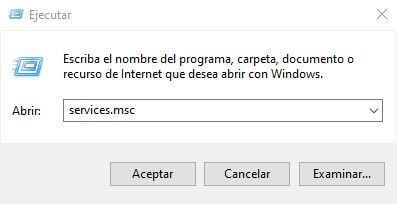
3. Tras pulsar Enter, la ventana de Servicios se abrirá.
4. Aquí tendrás que buscar el servicio: Servicio de Google Upadate (gupdatem)
5. Tras hacer doble clic sobre él, se abrirá una ventana en la que tendrás que situarte en la pestaña: General
6. Localiza el menú desplegable de la sección: Tipo de inicio.
7. En el menú desplegable selecciona la opción: Desabilitado
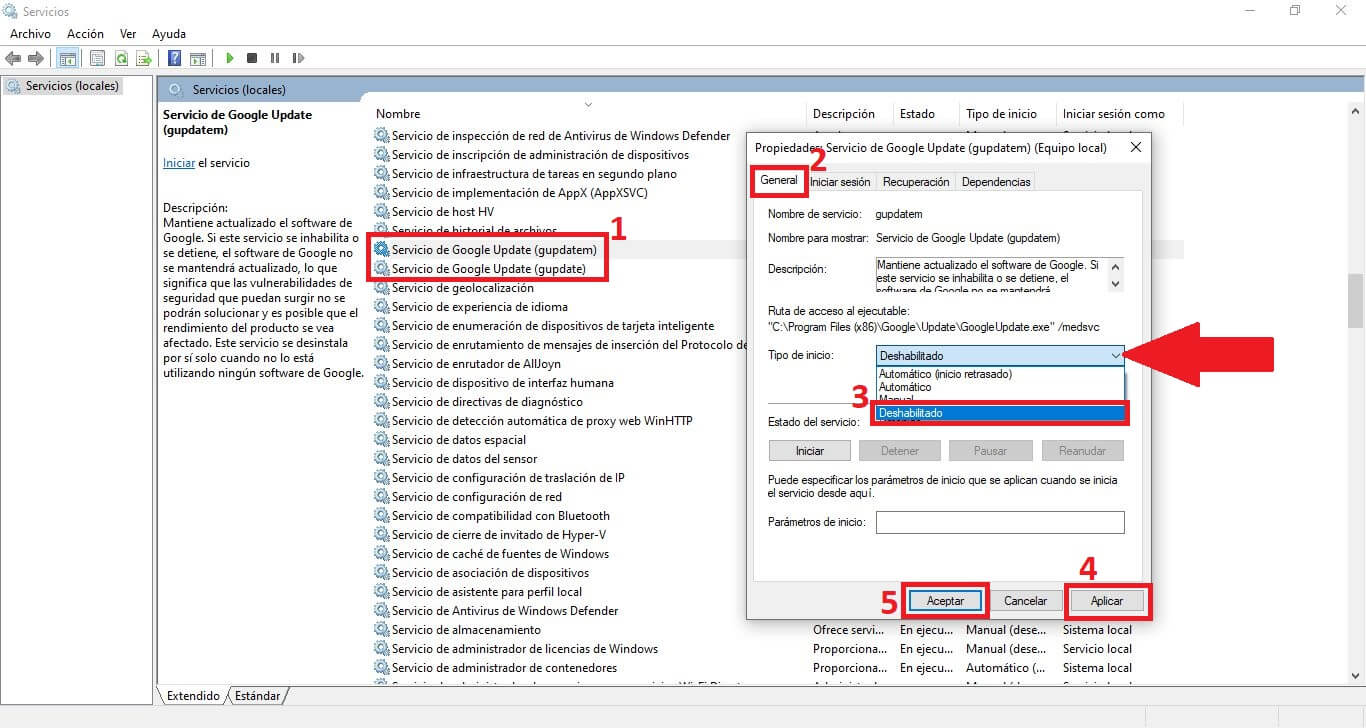
8. Por último haz clic en Aplicar y luego en Aceptar.
9. Esto hará que los cambios se guarden.
10. Repite también esta configuración con: Servicio de Google Upadate (gupdate)
Como desactivar la actualización automática de Google Chrome desactivando la tarea de actualización de Google
1. Usa la búsqueda de Windows para abrir el: Programador de tareas.
2. En el menú izquierdo selecciona: Biblioteca del Programados de tareas.
3. En la lista de tareas busca las tareas: GoogleUpdateTaskMachineCore y Google UpdateTaskMachineUA
4. Haga clic derecho sobre ellas y en el menú desplegable selecciona la opción: Deshabilitar.
5. Luego ya podrás cerrar la ventana del programador y listo. Google Chrome NO se actualizará de manera automática.
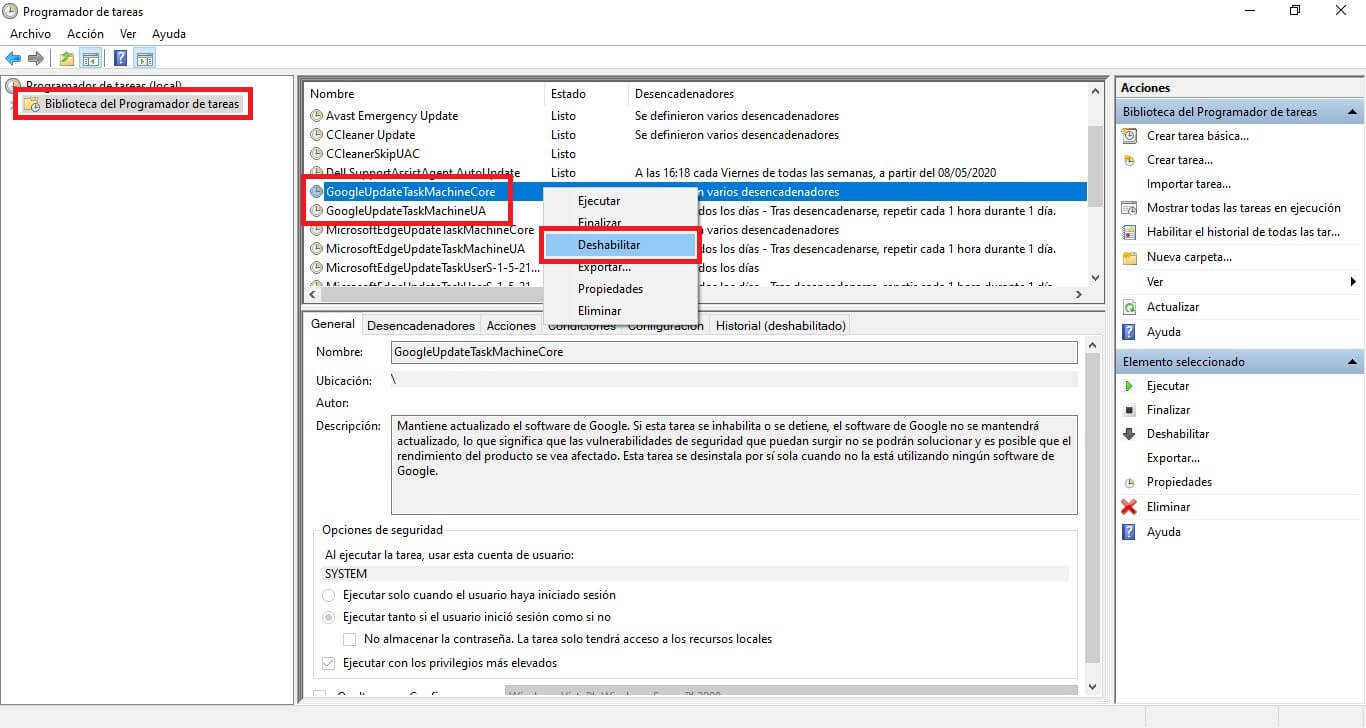
Como actualizar de manera manual el navegador Google Chrome.
Si has desactivado las actualizaciones automáticas de Google Chrome, y finalmente decides actualizarlo, deberás hacerlo de manera manual.
- Para ello tendrás que abrir Google Chrome y dirigirte a: Icono tres puntos > Ayuda > Acerca de Google Chrome.
- Si hay una nueva actualización disponible, se descargará.
- Instala la actualización.
- Reinicia tu navegador Google Chrome para llevar a cabo la actualización.
